So deaktivieren Sie die Datei- und Druckerfreigabe in Windows 10
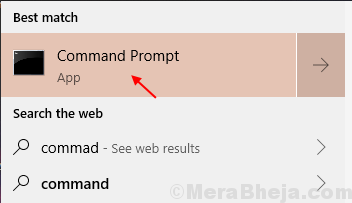
- 824
- 55
- Matteo Möllinger
Windows 10 -Benutzer können auf andere Geräte zugreifen, um eine Verbindung zu den Druckern und Dateien herzustellen, die auf ihrem Gerät aus demselben Netzwerk gemeinsam genutzt werden. Wenn Sie nicht möchten, dass andere Benutzer auf Dateien und Drucker Ihres Geräts zugreifen, können Sie auch die Option deaktivieren.
Hier finden Sie den Artikel zum Ein- und Ausschalten der Option Datei und Druckerfreigabe in Ihrem Windows 10-Gerät.
So ein- und ausschalten Ihre Dateien und Drucker teilen
Schritt 1. Offen Eingabeaufforderung App aus dem Suchfeld.
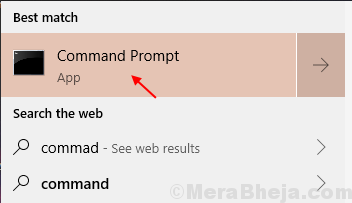
Schritt 2. Geben Sie den folgenden Befehl in Ihr Eingabeaufforderungfenster ein, um direkt zu öffnen "Netzwerk und Freigabe" in die Bedienfeld -App.
Kontrolle.exe /Name Microsoft.Netzwerk-und Freigabecenter
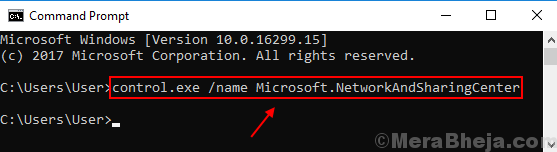
Schritt 3. Sie werden a sehen "Netzwerk und Freigabe" Fenster auf Ihrem Bildschirm.
Schritt 4. Klicken Sie nun auf "Erweiterte Freigabeinstellungen ändern" Aus dem linken Menü.
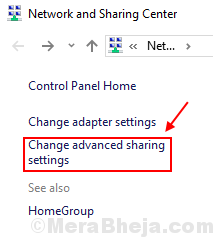
Schritt 5. Sie werden sehen können verschiedene Netzwerkprofile. Klicken Sie auf Ihr aktuelles Profil.
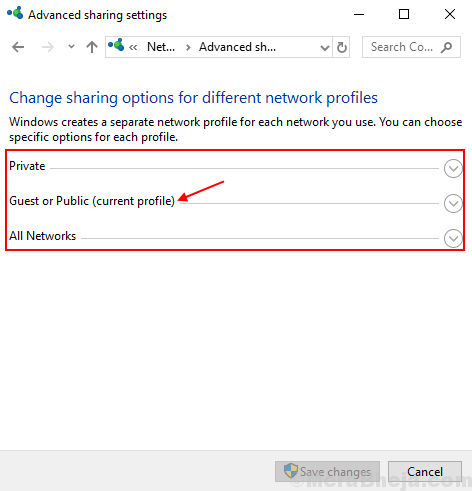
Schritt 6. Sie können zwei Optionen auf Ihrem Bildschirm für sehen "Datei- und Druckerfreigabe". Wählen Sie die nach Ihrer Präferenz aus.
1. Schalten Sie die Datei- und Druckerfreigabe ein.
2. Schalten Sie die Datei- und Druckerfreigabe aus.
Klicken Sie dann auf 'Änderungen speichern' als letzter Schritt.
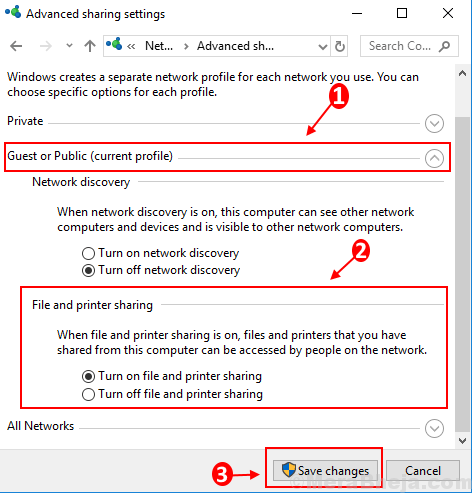
Mit dieser Methode können Sie entweder einen Zugriff erhalten oder nicht, um Dateien und Drucker Ihres Geräts an andere mit dem Speichern von Netzwerk verbundene Geräte als Gerät zu teilen.
- « So ändern Sie den Standard -Alarmschall Standard in Windows 10 Standard Low Battery
- So ändern Sie die Standardantriebsymbole mit einem anderen Bild in Windows 10/11 »

